Souvent, lorsque vous naviguez sur un ordinateur invité, vous pouvez voir que les onglets récemment ouverts sont visibles dans le menu hamburger qui est visible à la prochaine fois que quelqu’un ouvre le navigateur Google Chrome. Si vous êtes préoccupé par votre vie privée concernant l’historique des onglets récents, je vais discuter ici de la façon de supprimer les onglets récemment fermés de Google Chrome.
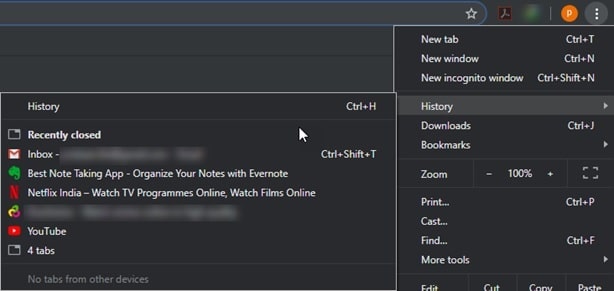
Certaines personnes ne vérifient souvent pas l’historique, mais les onglets récemment ouverts sont visibles directement depuis le menu des paramètres. Si vous souhaitez supprimer le récemment fermé à partir de là, voici comment supprimer le récemment fermé sur Chrome à l’aide d’une astuce très simple.
Effacer Récemment fermé Dans Google Chrome
Lorsque vous avez terminé de naviguer, au lieu de fermer l’application à partir de la grande croix rouge en haut à droite, quittez Chrome en cliquant sur le menu hamburger, puis sélectionnez Quitter.
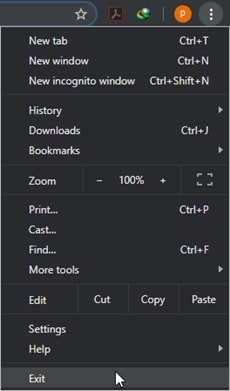
Maintenant, lancez à nouveau Google Chrome. Fermez immédiatement la fenêtre de la même manière que la dernière fois, c’est-à-dire depuis le menu des paramètres.
Maintenant, lorsque vous ouvrez Google Chrome, vous verrez que le fichier récemment fermé est vide.
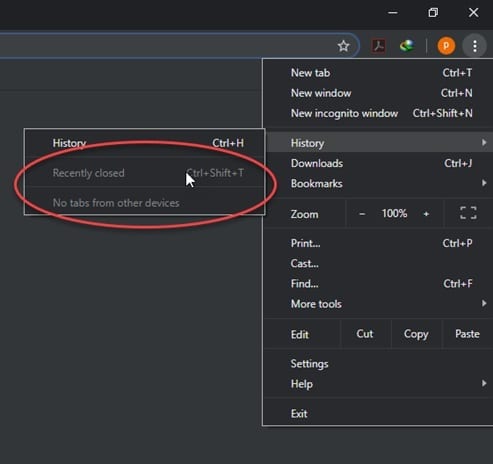
Soigné!
Effacez également l’historique
Cependant, notez que cela ne supprimera pas l’historique de navigation du PC à partir duquel vous naviguiez. Supprimez l’historique de navigation si vous voulez être absolument sûr que personne ne peut voir ce que vous avez cherché.
Pour effacer les données de navigation, appuyez sur les touches Ctrl+Maj + Suppr pour ouvrir la page Effacer les données de navigation. Sélectionnez maintenant la plage de temps que vous souhaitez effacer dans la liste déroulante « Plage de temps ». Cliquez ensuite sur Effacer les données.
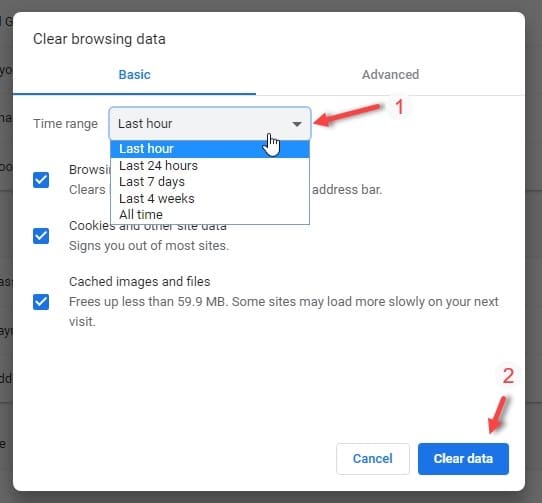
Pour supprimer des sites spécifiques, appuyez sur Ctrl + H pour ouvrir la page historique. Dans la liste des pages Web consultées, sélectionnez les pages que vous souhaitez supprimer, puis sélectionnez Supprimer en haut.